
att flytta runt innehåll till och från en Windows Phone 8-smartphone till en Windows-dator är enkelt. Så här gör du det med Windows 7 eller 8.
att flytta runt innehåll till och från en Windows Phone 8-smartphone till en Windows-dator är enkelt. Så här gör du det med Windows 7 eller 8.
flytta Data från Windows Phone 8 till PC
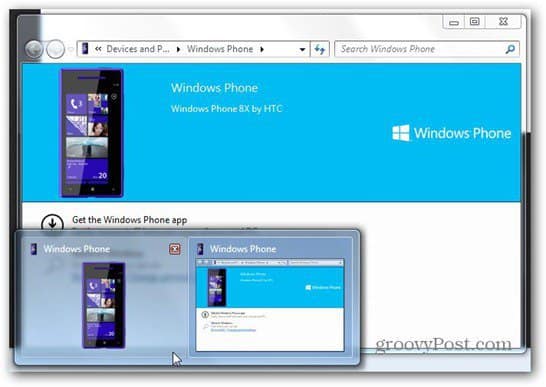
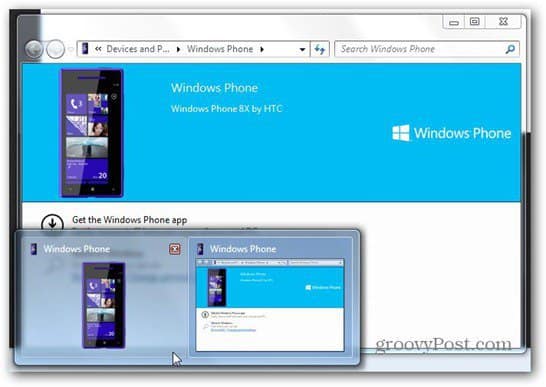
Anslut först din Windows Phone 8-smartphone till din dator. Din smartphone kommer att upptäckas och drivrutinen kommer att installeras. Här använder jag Windows 7, men det är praktiskt taget detsamma i Windows 8.


när telefonen har upptäckts uppmanas du att installera Windows Phone-appen.


om du inte vill installera programvaran kan du också bläddra bland filerna på din telefon i Windows Explorer. Windows Phone-programvaran gör det dock enklare och ger dig ytterligare funktioner.


på Windows 8-skrivbordet kanske det inte fungerar automatiskt, så det här är direktlänken. Sedan kan du ladda ner appen.


installera appen precis som du skulle något annat Windows-program – ett par nästa s och godkännanden och du kommer att vara där.


efter installerat, det första fönstret som kommer upp är där du kan namnge telefonen, importera foton, videor och musik från iTunes och bibliotek på datorn. Jag kommer ihåg att Jessica Alba sa, under Windows Phone 8-lanseringshändelsen, att hon hade bytt från en iPhone och det tog inte lång tid att flytta sina spellistor. Hon verkar ha rätt.


därefter får du detta fönster i Windows 8-stil där du kan välja vilket innehåll som ska synkroniseras. På höger sida kan du växla mellan att hantera innehåll på datorn som ska gå till smarttelefonen och vice versa det är lite förvirrande först, men du blir lätt acklimatiserad till den.


allt fungerar mycket snabbt och en annan groovy funktion är i fliken ringsignaler. Här kan du välja de musikspår du vill använda som ringsignaler. Ta det iTunes!


om du klickar på telefonlänken längst upp till höger kan du välja vilket innehåll från din smartphone som ska synkroniseras till datorn. Kontrollera bara vad du vill och klicka sedan på Spara till PC. Du kan också ta bort innehåll direkt.


inställningsmenyn döljer också några groovy saker. Du kan till exempel välja kvalitetstyp för videor kopierade från PC till telefonen. Detta är praktiskt om du har en telefon med en begränsad mängd lagringsutrymme. Du kan också välja om foton ska ändras för att spara utrymme också.


tänk inte på drag & släpp funktionalitet med appen, eftersom det inte finns någon. Men du kan säkert använda iTunes och Windows-biblioteken effektivt.
